Vorreste migliorare la resa della fotocamera del vostro smartphone attraverso il software o sbloccare nuove funzionalità per abbellire i vostri scatti e renderli unici? Potreste provarci installando la Google Camera: cos’è? Abbreviata con il nome GCam, si tratta dell’app per la fotocamera presente sugli smartphone Google Pixel, ed è la più invidiata in assoluto dagli utenti Android.
Trattandosi di un’esclusiva per i Pixel non è disponibile al download in via ufficiali per gli altri cellulari, ma gli sviluppatori di terze parti hanno realizzato diversi porting che sono compatibili con tantissimi modelli non Pixel e disponibili al download su parecchi siti web, tra cui Celsoazevedo e XDA Dvelopers. Utilizzando questi file APK, potrete installare e configurare al meglio (anche tramite file XML) la Google Camera sui vostri Xiaomi, OPPO e dispositivi di altre marche con tante versioni di Android incluse le ultime 9, 10 e 11.
I port della GCam sono davvero tantissimi, ma come si fa a trovare quello giusto compatibile con il proprio telefono? Con i metodi che troverete in questa guida, imparerete come trovare la GCam in un istante per tutti gli smartphone Android (per essere precisi quelli per i quali esiste un porting compatibile). Trattandosi di file esterni al Play Store, li scaricate a vostro rischio e pericolo e non siamo responsabili per eventuali problemi relativi alla privacy che potrebbero causare.
Come trovare e scaricare la GCam con GCamator
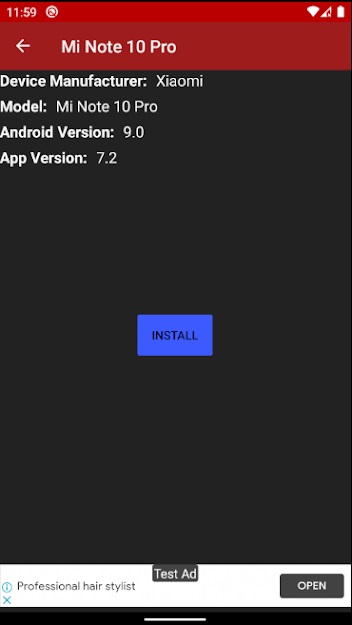
Utilizzare l’app GCamator per Android è un modo semplice e rapido per trovare la GCam migliore per il vostro smartphone. E’ infatti una speciale applicazione in grado di ricercare in automatico al posto vostro la versione della Google Camera compatibile con il vostro dispositivo, qualora ce ne sia una. Attraverso un semplicissimo wizard guidato, l’app vi inviterà a toccare su alcune icone per effettuare la ricerca e vi proporrà tutte le alternative disponibili.
Download: Play Store
Trovare la Google Camera con GCamloader
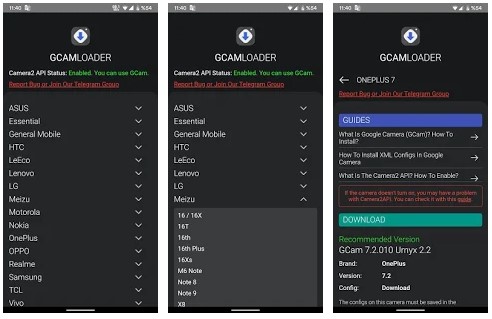
Proprio come GCamator, anche l’app GCamloader è stata realizzata da uno sviluppatore di terze parti per trovare automaticamente il porting della Google Camera adatto al dispositivo su cui l’app è installata. L’applicazione propone una lista di brand e di telefoni compatibili su cui toccare per cercare di trovare il file APK giusto e permette a tutti di tenere aggiornata sempre all’ultima versione il proprio porting della GCam. Inoltre, l’applicazione propone delle guide per la configurazione della GCam, come ad esempio quella per installare i file XML Config al fine di regolare i parametri e migliorare la qualità fotografica.
Download: Play Store
Google Camera Port Hub
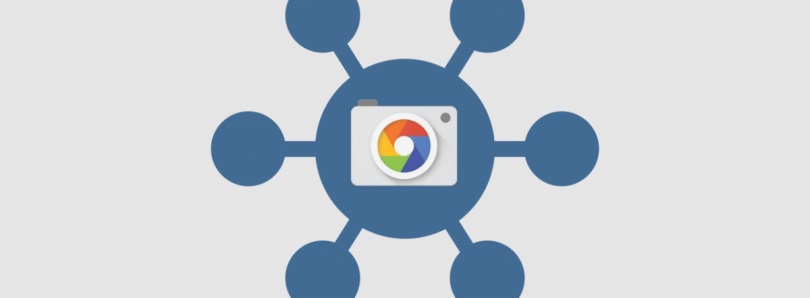
Un altro metodo per trovare la GCam specifica per il vostro smartphone è visitare il Google Camera Port Hub sul celebre sito XDA Developers. Si tratta di una pagina costantemente aggiornata con gli APK compatibili con tanti modelli di smartphone in cui è presente il download diretto per ciascun modello.
Purtroppo nella pagina non ci sono tutti i dispositivi Android, ma ne potrete trovare davvero molti e se siete fortunati troverete immediatamente il porting che fa per voi da scaricare gratis e velocemente. Cliccate qui per accedere al Google Camera Port Hub. Ogni link nella pagina vi porterà a una discussione del forum con il download e tutte le informazioni sul porting in questione.
GCam per tutti gli smartphone Android 10

Uno sviluppatore identificato dal nickname parrot043 ha realizzato un porting della GCam che dovrebbe essere teoricamente compatibile con tutti gli smartphone che eseguono il sistema operativo Android 10. Potete scaricare il porting qui sotto forma di file APK e provarlo sul vostro dispositivo: non garantiamo la compatibilità ma vale la pena provarci.
Nel caso qualcosa dovesse andare storto e l’app non dovesse funzionare, vi rimandiamo a questa pagina web che contiene tutti i porting della Google Camera esistenti: non vi resta che provarli uno ad uno (partite dalla versione 7.3 per avere più probabilità di riuscita) sul vostro smartphone per verificare se ce n’è uno compatibile.
Come installare GCam
Una volta trovata la versione giusta della GCam per il vostro smartphone, installarla è molto facile: la procedura è identica a tutte le installazioni di applicazioni di terze parti sotto forma di file APK. Dovete prima di tutto assicurarvi che sia attivata l’opzione per installare le app da origini sconosciute: per verificarlo andate su Impostazioni e poi scegliete Sicurezza.
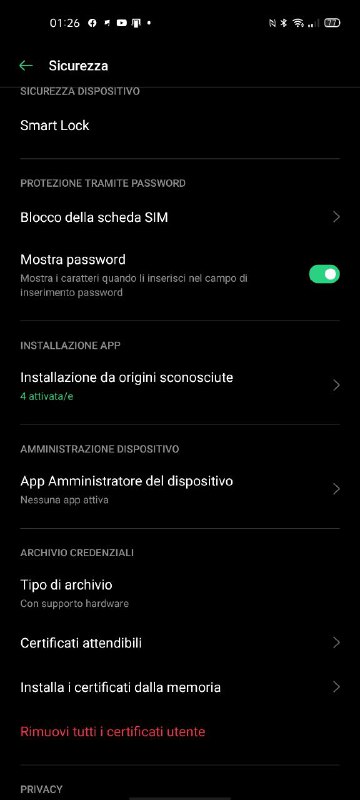
Muovetevi nella scheda Installazione da origini sconosciute e poi trovate il browser da cui state per scaricare l’applicazione, quindi attivate l’interruttore al suo fianco (le voci dei menu descritte nei suddetti passaggi potrebbero cambiare in base al telefono perchè ogni brand ha un’interfaccia utente diversa). Potrete quindi scaricare il porting e avviare l’installazione normalmente toccandoci sopra.
Tutti gli smartphone sono compatibili con GCam?
Se escludiamo i dispositivi Pixel di Google, per tutti gli smartphone la Google Camera non è altro che un porting della GCam per i Pixel realizzato da sviluppatori di terze parti. Non si tratta quindi di un’app nativa per tutti i dispositivi Android. E purtroppo non tutti i dispositivi sono compatibili con i porting esistenti della Google Camera. Pensiamo ad esempio agli smartphone con processori MediaTek, non supportati.
Oppure agli smartphone con le Camera2 API disattivate, anch’essi non compatibili. Per verificare se il vostro device ha le Camera2 API attivate, potete scaricare l’app Camera2 API Probe dal Play Store e controllare cosa c’è scritto sotto la voce Hardware Level Support Category. Se trovate Full, Limited oppure Level_3 avete le Camera2 API attive, altrimenti non lo sono e quindi non potrete scaricare e installare alcuna GCAM.
Se dopo aver provato la Google Camera non vi soddisfa o non ne avete trovata una compatibile, potreste voler cambiare smartphone, magari comprando un camera phone: a tale scopo potrebbe esservi utile la nostra guida all’acquisto sulla miglior fotocamera smartphone.

 Tech for Dummies
Tech for Dummies